怎么查看win系统磁盘检测结果|怎么查看win10系统磁盘检测结果
时间:2023/6/22作者:未知来源:盘绰网教程人气:
- [摘要]怎么查看win10系统磁盘检测结果全新推出的win10系统不管是在界面的设计,还是在操作系统上面,都与之前的win7系统有很大的差别,其中磁盘检查详细信息就不像Win7及以前系统那样在过程中直接给出...
怎么查看win10系统磁盘检测结果
全新推出的win10系统不管是在界面的设计,还是在操作系统上面,都与之前的win7系统有很大的差别,其中磁盘检查详细信息就不像Win7及以前系统那样在过程中直接给出,这使得某些专业用户很难直接了解检查结果。微软这样安排可能和更新日志详细内容不面向普通用户开放一样,为大多数用户“减轻负担”。不过,如果你的确需要查看这些日志,可以到“事件查看器”中进行搜寻,而且并不麻烦。
具体方法如下:
1、在Cortana搜索栏输入“事件查看器”后回车,或者在开始按钮点右键,选择“事件查看器”
2、在左边栏展开“Windows日志”,选择“应用程序”,从右边栏选择“筛选当前日志”,如下图
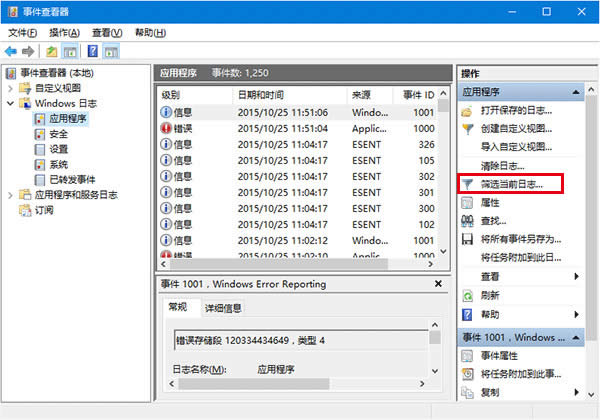
3、在窗口正中间一行输入事件ID“26226”,点击“确定”,如下图
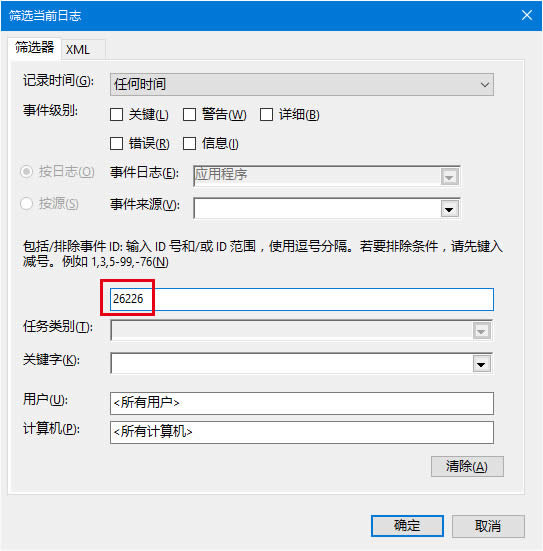
4、在“事件查看器”主窗口中间就可以看到目前已有的日志。单击所需日志,下方就会给出该日志信息,此时点击“详细信息”可查看日志内容。
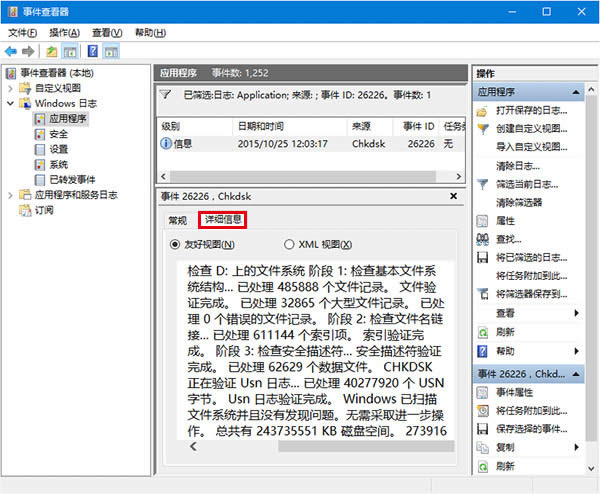
注意:上述“事件ID”序号只适用于Win8.1/Windows10,Windows7用户若想查看,需输入“1001”。
学习教程快速掌握从入门到精通的电脑知识